MOMSMONEY.ID - Pernahkah ingin edit pesan di Instagram yang sudah telanjur terkirim? Jika iya, Anda bisa menggunakan cara edit pesan di Instagram yang sudah terlanjut terkirim.
Cara edit pesan di Instagram yang sudah terlanjur terkirim dapat Anda simak di artikel ini.
Perlu diketahui, edit pesan di Instagram ini hanya dapat dilakukan dengan batas waktu 15 menit.
Baca Juga: Cara Membaca Pesan Instagram Tanpa Terlihat, Begini Tipsnya
Lalu bagaimana cara edit pesan di Instagram yang sudah terlanjur terkirim?
Cara Edit Pesan di Instagram
1. Buka aplikasi Instagram di perangkat Anda.
2. Di tab Beranda, ketuk ikon Pesan. Temukan obrolan yang ingin Anda edit dan buka.
3. Temukan pesan yang ingin Anda edit. Tekan dan tahan pesan dan ketuk Edit.
4. Tulis ulang pesan sesuai kebutuhan. Terakhir, tekan tombol Selesai untuk mengirim pesan yang diperbarui.
Cara Alternatif untuk Edit Pesan di Instagram
/2020/10/01/606268878p.jpg)
1. Batalkan Pengiriman dan Kirim Ulang Pesan
Kemampuan untuk membatalkan pengiriman dan mengirim ulang pesan berfungsi sebagai alternatif praktis ketika Anda tidak dapat mengedit pesan setelah mengirimkannya.
Fitur Batalkan Pengiriman memungkinkan Anda menarik kembali pesan yang telah Anda kirim, secara efektif menghapusnya dari kotak masuk penerima seolah-olah pesan itu tidak pernah terkirim. Ini sangat berguna dalam situasi di mana Anda salah mengirim pesan kepada seseorang atau ingin menghilangkan kesalahan ketik.
2. Gunakan Tanda Bintang untuk Menandai Kesalahan
Jika fitur edit pesan tidak tersedia atau Anda tidak dapat menggunakannya, trik cerdasnya adalah dengan menggunakan tanda bintang untuk memperbaiki kesalahan ketik obrolan.
Baca Juga: Cara Menandai Pesan Belum Dibaca di DM Instagram, Coba Pakai Tips Ini
Solusi ini berguna ketika Anda telah mengirim pesan yang sudah dilihat oleh penerima, dan untuk menghindari kebingungan, Anda tidak ingin membatalkan pengiriman pesan tersebut.
Cara Ganti Warna Chat DM Instagram
1. Luncurkan Instagram dan ketuk ikon perpesanan/DM di pojok kanan atas aplikasi.
2. Selanjutnya, buka obrolan yang ingin Anda ubah.
3. Ketuk nama profil untuk membuka menu setelan Obrolan.
4. Di bagian Pengaturan Obrolan, pilih Tema.
Baca Juga: 4 Cara Edit Foto Anime melalui CapCut, FacePlay, YouCam, dan Avatoon
5. Pilih tema yang disukai di bagian Tema. Atau, jika Anda mau, gulir ke bawah dan pilih warna di bagian Warna dan Gradien.
Saat Anda memilih tema, latar belakang/wallpaper obrolan akan diubah menjadi gambar atau seni prasetel, sedangkan warna gelembung teks Anda akan dimodifikasi menjadi warna yang sesuai dengan latar belakang.
Jadi jika Anda menginginkan lebih banyak penyesuaian, ubah tema obrolan Instagram Anda. Anda juga tidak perlu mengunduh tema obrolan Instagram.
Nah itulah beberapa cara edit pesan di Instagram yang dapat Anda bagikan di media sosial.
Cek Berita dan Artikel yang lain di Google News

/2022/12/20/1687600408.jpg)

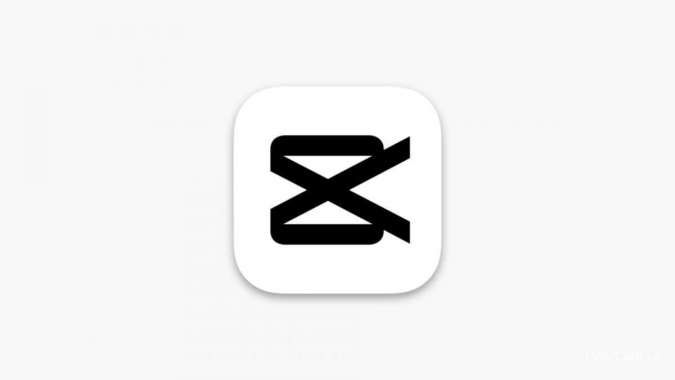
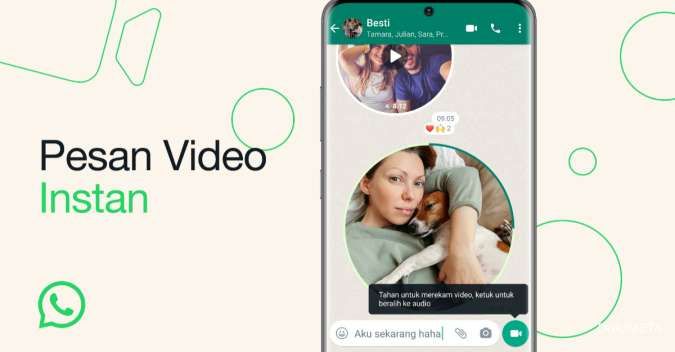
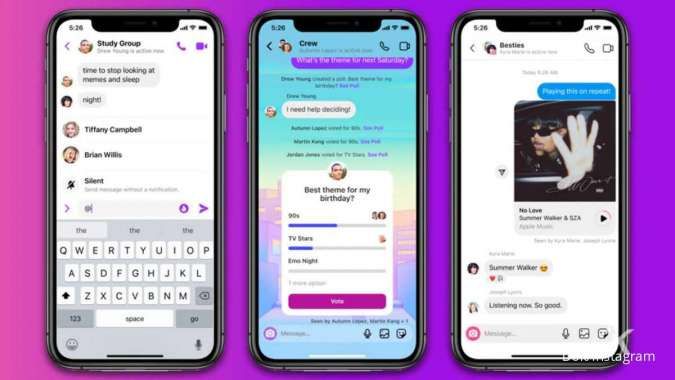









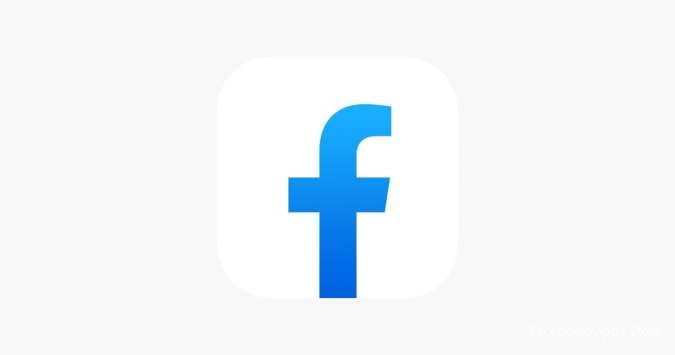
/2025/05/12/264821128p.jpg)
/2025/12/23/776625406p.jpg)
/2025/10/23/1596016699p.jpg)
/2025/12/23/1185250886p.jpg)
/2025/12/22/1424685182p.jpg)